Eklenti Olmadan WordPress oEmbed'e SlideShare Nasıl Eklenir
Yayınlanan: 2021-10-11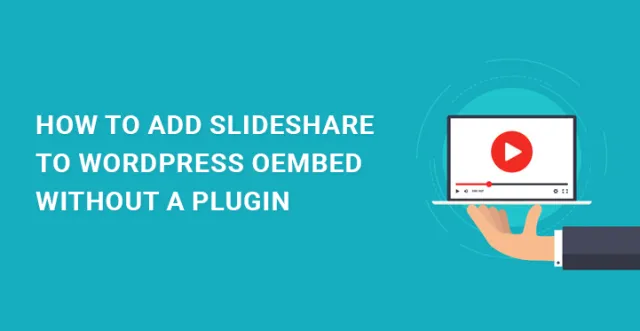
WordPress oEmbed'i eklenti olmadan kullanmak, bu makalenin bize gösterdiği şeydir.
Çoğunuz SlideShare'in ne olduğunun farkında olmalısınız.
İnsanların sunum slaytlarını diğer herkesin izlemesi için yüklediği bir platformdur.
Slaytlar içermesi dışında daha çok YouTube'a benziyor. Son derece popüler bir platformdur ve bu nedenle tanıtım için iyidir ve kaliteli konu ve materyal alabilirsiniz.
Tıpkı Twitter gibi, kullanıcılarınızın kaliteli gönderi alabilmesi ve normalden farklı bir deneyim yaşayabilmesi için SlideShare'i yerleştirmek isteyebilirsiniz.
SlideShare'i gömmenin çeşitli yolları var ama biz SlideShare'i WordPress oEmbed'e eklenti olmadan nasıl ekleyeceğimize odaklanacağız.
SlideShare son derece popüler ve görsel olarak çekici olduğundan, pek çok web sitesinde olduğu gibi kesinlikle bir hit olacak. Bu daha çok yazı içinde mini bir kaydırıcıya sahip olmak gibidir ve herkes statik nesnelere kıyasla animasyonu ve hareketli nesneleri sever.
İnternette işi zahmetsizce yapan çeşitli eklentiler var, ancak eklentileri her zaman kullanmak çok verimli bir çalışma şekli değil. Bu nedenle, WordPress oEmbed'e eklenti olmadan SlideShare ekleyeceğiz .
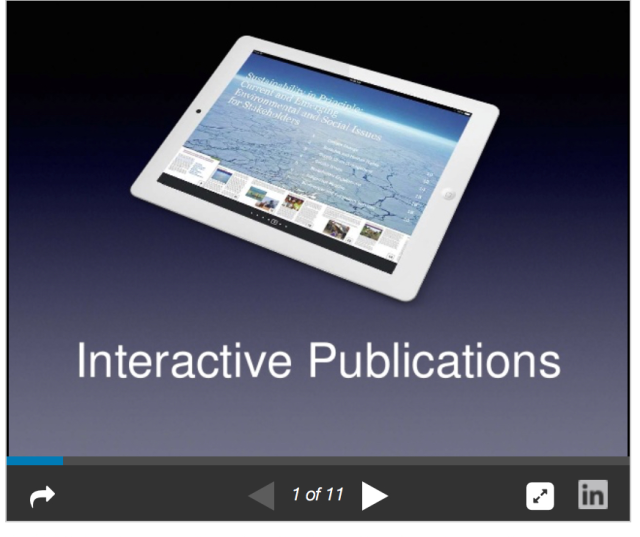
oEmbed Nedir?
Yazım hatası gibi uzun süredir kullandığımız oEmbed nedir diye merak ediyor olmalısınız. Gönderinize bir medya dosyası veya harici bir kaynaktan bir şey paylaştığınızda, yerleştirmeyi çağırdığınızı hepiniz biliyorsunuz.
Görünüşe göre bu harici web sitesini ziyaret etmeden harici verilere erişmenizi sağlayan bir tür Windows. oEmbed, gömmenin en son biçimidir. Genel olarak, gömme kodunu harici siteden kopyalar ve göstermek için gönderinize yapıştırırsınız.
Örneğin, bir YouTube videosunu gömmek için YouTube videosundan gömme kodunu almanız ve gönderinize yapıştırmanız gerekir.
Ancak oEmbed aracılığıyla, YouTube videosunun URL'sini veya bu konuyla ilgili bir tweet gibi herhangi bir şeyi geçmeniz yeterlidir ve otomatik olarak gömme kodu arka planda oluşturulacak ve gönderi sizin müdahaleniz olmadan otomatik olarak gömülecektir.
Bir API aracılığıyla çalışır ve WordPress API'yi destekler. İçine fazladan CSS kodu eklemeye gerek yoktur. Önceden, bazı insanlar bir gönderiyi berbat göstermek için kullanılan iFrame etiketini kullanmak zorundaydı. Hala oEmbed API'sini desteklemeyen platformlar için var.
Eklenti Olmadan WordPress oEmbed'e SlideShare Ekleme Adımları
Gösterge Tablosuna gidin ve soldaki menüden Görünüm'ün üzerine gelin. Açılır menüden Düzenleyici seçeneğine tıklayın ve sol taraftan function.php dosyasını bulun. Dosyayı düzenleyin ve içine aşağıdaki kod satırlarını ekleyin.
// Slideshare oEmbed ekle
function add_oembed_slideshare(){
wp_oembed_add_provider( 'http://www.slideshare.net/*', 'http://api.embed.ly/v1/api/oembed');
}
add_action('init','add_oembed_slideshare');
Bunun yerine, bir site eklentisi oluşturup bunu web sunucusuna yükleyebilir ve daha sonra Panodan etkinleştirebilirdiniz.
WordPress oEmbed'e SlideShare Eklemek İçin Eklentiler
Bazılarınız oldukça anlaşılır olan çekirdek dosyaları kodlama ve düzenleme konusunda rahat olmayabilir. SlideShare'i WordPress'e kolayca eklemek için bir eklentiyi etkinleştirmek için diğer bazı eklentileri devre dışı bırakmaya hazır olabilirsiniz. Yönetici Panosu'na gidin ve soldaki menüden Eklentiler> Yeni Ekle'ye gidin.

Eklentiyi SlideShare For WordPress By Yoast adıyla arayın. Kurun ve etkinleştirin.
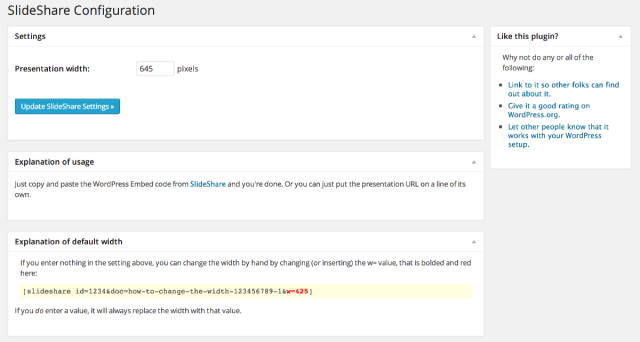
Bu kategorideki en popüler eklentidir ve Yoast, eklenti geliştirme için popüler bir markadır. Herhangi bir ayarı değiştirmeye gerek yoktur. Eklentiyi etkinleştirmeniz ve URL'leri SlideShare'den doğrudan WordPress gönderinize yapıştırmanız yeterlidir; otomatik olarak gömülecektir.
SlideShare'inizi Parlatmak Kadar İyi Çalışan Diğer Eklentiler -
Bazı insanların eklenti olmadan SlideShare'i WordPress oEmbed'e eklemekten hoşlanmamasının nedeni, onu parlatacak en az seçeneğin olmasıdır. iFrame'in eskisinden çok daha iyi olduğu doğru ama eklentilerle harika tasarımlar yaratabilirsiniz.
bebop
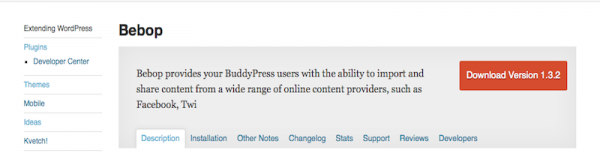
Web sitenizde Buddy Press kullanıcıları için oluşturulmuş bir forum veya yorum bölümünüz varsa, kullanıcıların forumunuzda herhangi bir yerde her şeyi paylaşabilmeleri için beğenme eklentisini etkinleştirmişsinizdir.
Paylaştıklarında, otomatik olarak gömülü olacaktır. Tweet'in yanı sıra SlideShare sunumlarını, Facebook ve Instagram beslemelerini paylaşmak için de geçerlidir. Bu kesinlikle kullanıcılarınızın işlevselliğini artıracak ve sitenizi diğerlerine tercih edeceklerdir.
Medyayı Aç/Kapat
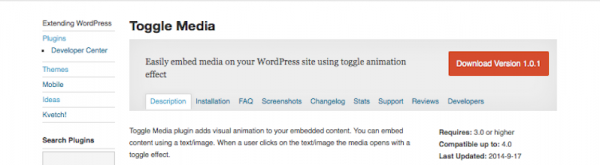
Toggle Media, SlideShare sunumunuzun bir milyon dolar değerinde görünmesini sağlayacak harika bir eklentidir. İçeriğinize harika animasyonlar ekler, böylece üzerine tıkladığınızda akıllara durgunluk veren efektlerle açılır. Efektleri kolayca gömmenizi kolaylaştırmak için kısa kodla birlikte gelir.
Iframely Duyarlı Gömmeler
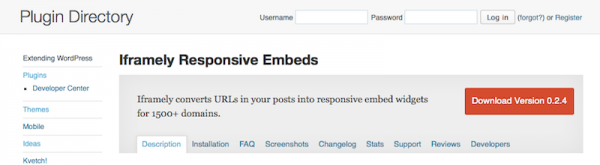
Bu, medyayı gömmek için son derece iyi bir eklentidir ve bazı insanlar SlideShare için Yoast eklentisinden daha duyarlı olduğu için Yoast yerine onu tercih eder. SlideShare dışında, pek popüler olmayanlar da dahil olmak üzere pek çok başka site için çalışır.
Pencerenizi boyutlandırırsanız, gömülü öğe de yeniden boyutlandırılır ve SEO açısından da iyidir. Ayrıca kısa kodlar ve daha kısa URL ile birlikte gelir. Iframely kısa kodunu kullanmazsanız, WordPress otomatik olarak oEmbed kısa kodunu alacaktır.
Medya Dosyasını Sat
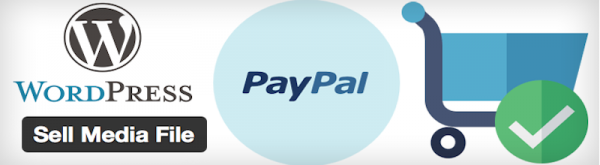
SlideShare'i oluşturduysanız, kapsamlı araştırma ve harika tasarım sayesinde mükemmel bir sunum oluşturmanın çok zaman aldığını bilirsiniz. Bu nedenle, çalışmanızı web siteniz aracılığıyla satmak ilginizi çekebilir.
Kullanıcıların, web sayfanıza yerleştirdiğiniz ve kişisel kullanımları için satın almayı teklif ettiğiniz SlideShare'imizin ilgisini çekmesi çok kolaydır. Sell Media File adıyla tam da bunu yapmak için bir eklenti var. Bu eklenti ile SlideShare sunumundan başlayarak medya dosyalarınızı, videolarınızı, seslerinizi ve hatta fotoğraflarınızı sorunsuz bir şekilde satabilirsiniz.
Umarız farklı yolları, özellikle de SlideShare'i WordPress oEmbed'e eklenti olmadan eklemenin ve içeriğinizi bir sonraki seviyeye taşımanın yolunu anlamışsınızdır.
